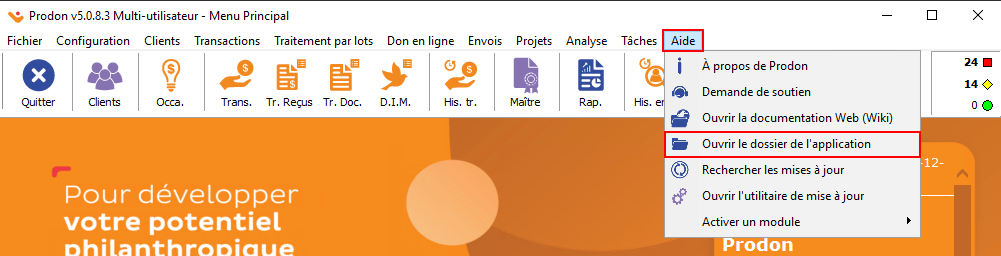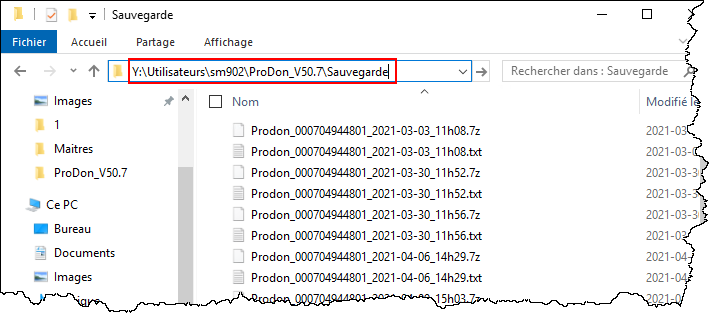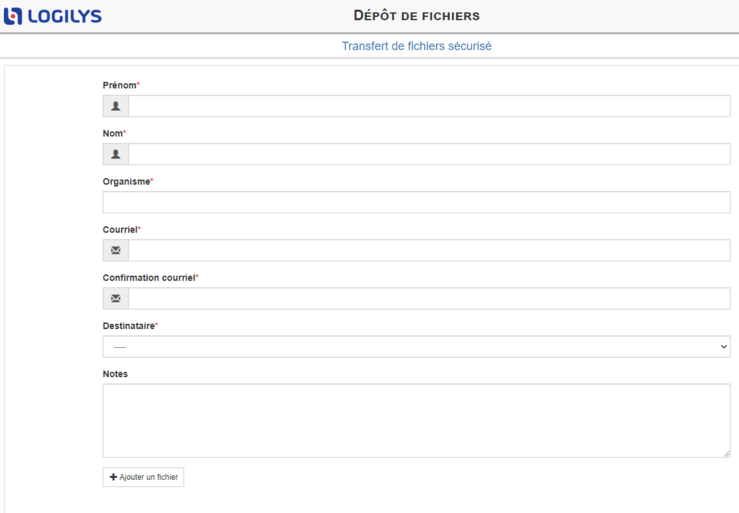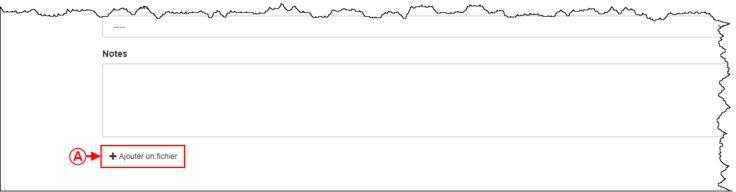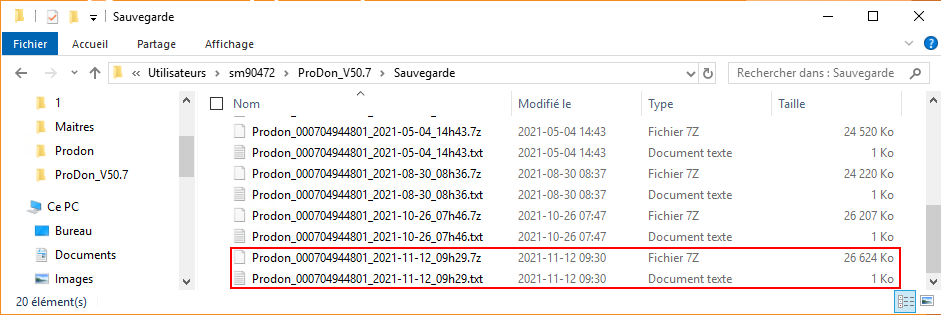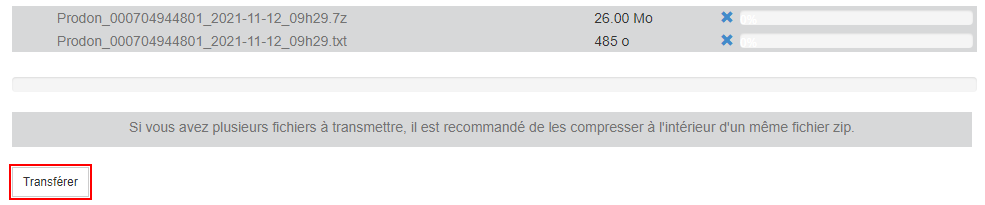Fonctions communes:Envoi d'une sauvegarde à Logilys : Différence entre versions
(→Introduction) (Balise : Éditeur visuel) |
(→Effectuer l'envoi de la sauvegarde de données) (Balise : Éditeur visuel) |
||
| Ligne 28 : | Ligne 28 : | ||
|} | |} | ||
{| class="wikitable" | {| class="wikitable" | ||
| − | |Après avoir entré les renseignements, cliquer sur « Ajouter un fichier », puis sélectionner la sauvegarde demandée | + | |Après avoir entré les renseignements, cliquer sur « Ajouter un fichier », puis sélectionner la sauvegarde demandée. |
|- | |- | ||
|[[Fichier:Fonctions communes Envoi d'une sauvegarde à Logilys 002.png|centré|736x736px]] | |[[Fichier:Fonctions communes Envoi d'une sauvegarde à Logilys 002.png|centré|736x736px]] | ||
Version du 10 décembre 2021 à 08:47
| Envoi d'une sauvegarde à Logilys |
ATTENTION : Ce document est présentement en rédaction/révision, il est possible que certaines parties soient manquantes ou désuètes.
Introduction
L'envoi d'une sauvegarde à Logilys est seulement suite à une demande d'un membre de l'équipe Logilys.
Trouver où sont situés les fichiers de sauvegarde
| Pour trouver les fichiers de sauvegarde, aller dans Prodon, puis via le menu « Aide », sélectionnez « Ouvrir le dossier de l'application ». |
| Une fois le dossier de Prodon ouvert, double cliquez sur le dossier « Sauvegarde », puis cliquez sur le chemin du dossier dans le haut. |
Effectuer l'envoi de la sauvegarde de données
Aller à cette adresse: http://services.logilys.com/depot/
| Entrer tous les renseignements nécessaires et pour le destinataire, sélectionner la personne chez Logilys qui a demandé une sauvegarde de données. |
| Après avoir entré les renseignements, cliquer sur « Ajouter un fichier », puis sélectionner la sauvegarde demandée. |
| A : Cliquez sur ce bouton pour ajouter la sauvegarde. |
| Après avoir cliqué sur « Ajouter un fichier », sélectionner les deux fichiers de sauvegarde à nous envoyer.
NOTE: Une sauvegarde est toujours composée de deux fichiers: texte et compresser. |
| Une fois les fichiers de sauvegarde ajouté dans le bas de la page, cliquer sur « Transférer ». |
Lorsque l'envoi de la sauvegarde est complétée avec succès, vous ainsi que le destinataire, recevrez un courriel de confirmation.
----
Nom du document : Fonctions communes:Envoi d'une sauvegarde à Logilys
Résumé : 255 Modification mineure Suivre cette page Notez bien que toutes les contributions à Logilys peuvent être modifiées, transformées ou supprimées par d’autres utilisateurs. Si vous ne désirez pas que vos écrits soient modifiés contre votre gré, merci de ne pas les soumettre ici. Vous nous promettez aussi que vous avez écrit ceci vous-même, ou que vous l’avez copié d’une source provenant du domaine public, ou d’une ressource libre. (voir Logilys:Copyrights pour plus de détails). N’UTILISEZ PAS DE TRAVAUX SOUS DROIT D’AUTEUR SANS AUTORISATION EXPRESSE !
| Aide pour l'édition (s’ouvre dans une nouvelle fenêtre)
Modèles utilisés par cette page :
Menu de navigation CbrochuDiscussionPréférencesListe de suiviContributionsSe déconnecterFonctions communesLireModifierModifier le wikicodeAfficher l’historiqueSuivre Plus Accueil ProDon Table des matières Index Rechercher ProLoc Table des matières Index Rechercher Politique de confidentialitéÀ propos de LogilysAvertissementsPowered by MediaWiki